 ikonen Lexmark 4300 Series Center.
ikonen Lexmark 4300 Series Center. Program
Program  ikonen Lexmark 4300 Series Center.
ikonen Lexmark 4300 Series Center.Det finns två sätt att öppna Lexmark 4300 Series Center från Finder:
 ikonen Lexmark 4300 Series Center.
ikonen Lexmark 4300 Series Center. Program
Program  ikonen Lexmark 4300 Series Center.
ikonen Lexmark 4300 Series Center.Dialogrutan Lexmark 4300 Series Center visas. Den består av två huvuddelar: fliken Skanna och fliken Kopiera. Om mer än en Lexmark Allt-i-ett-skrivare är installerad på datorn, visas snabbmenyn "Enhet" ovanpå dialogrutan. Välj Lexmark 4300 Series på den här menyn.
Om mappen Lexmark 4300 Series saknas på skrivbordet eller har tagits bort av misstag gör du följande:
 Skrivare
Skrivare  Lexmark
Lexmark  2005
2005  Lexmark 4300 Series
Lexmark 4300 Series  ikonen Lexmark 4300 Series Center.
ikonen Lexmark 4300 Series Center.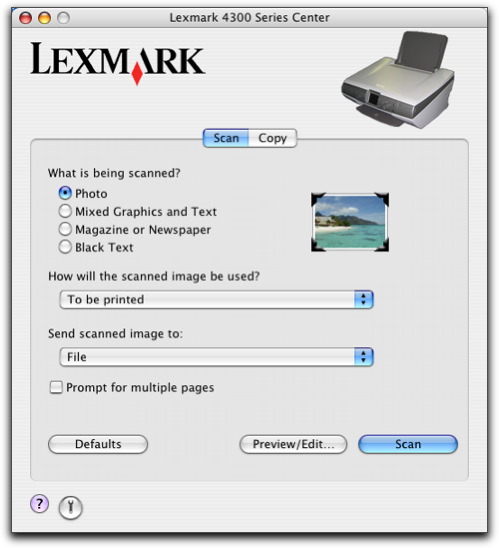
Fliken Skanna Vad är det som skannas? Välja alternativet som påminner mest om den typ av objekt du skannar. Inställningarna optimeras efter ditt val: Hur ska den skannade bilden användas? Ange hur skanningen ska användas. Upplösningen och andra inställningar optimeras efter hur du väljer: Sänd skannad bild till: Välja vart du vill skicka skannade bilder, t.ex. till Fil, till Urklipp eller till ett program. Om du vill lägga till, ta bort eller göra ändringar i ett program i listan med program läser du Redigera listan Anpassa. Ytterligare information finns i Välja vart de skannade bilderna ska skickas. Fråga efter flera sidor Skanna flera sidor med nuvarande skanningsinställningar. Du ombeds att placera nästa objekt på skannerglaset efter att en sida har skannats. Klicka på Skanna om du fortfarande har fler sidor att skanna. Klicka på Klar när flersidesskanningen är klar. Avmarkera Fråga efter flera sidor om du bara skannar ett objekt. Standardinställningar Återgå till fabriksinställningarna. Förhandsgranska/Redigera Öppna dialogrutan Skanna för att visa bilden och finjustera skanningsinställningarna. Skanna Starta skanning. Fliken Kopiera Antal och Kopieringstyp Välja antal och färg på kopiorna. Kopieringskvalitet Välja utskriftskvalitet för kopiorna. Typ av utskriftspapper Välj den papperstyp du vill skriva ut på. Pappersstorlek för utskrift Välj den pappersstorlek du vill skriva ut på. Ändra storlek Förstora eller förminska kopiorna i procent eller välj en förvald storlek från snabbmenyn. Ursprunglig bildstorlek Välja en pappersstorlek för originaldokumentet. Om du inte känner till originalets storlek väljer du Auto-avkänning. Allt-i-ett-programmet känner av storleken och justerar därefter kopieringsfunktionen. Stående sidriktning är standard för alla papperstyper i snabbmenyn "Ursprunglig bildstorlek". Fråga efter flera sidor Skanna flera sidor med nuvarande skanningsinställningar. Du ombeds att placera nästa objekt på skannerglaset efter att en sida har skannats. Klicka på Skanna om du fortfarande har fler sidor att skanna. Klicka på Klar när flersidesskanningen är klar. Avmarkera Fråga efter flera sidor om du bara skannar ett objekt. Standardinställningar Återgå till fabriksinställningarna. Förhandsgranska/Redigera Öppna dialogrutan Kopiera för att visa bilden och finjustera kopieringsinställningarna. Kopiera Starta kopiering.
Obs! Programmet kommer att skalanpassa det valda området så att det kommer så nära den valda storleken som möjligt, utan att bilden beskärs eller förvrängs.
Obs! Känslighet för auto-beskärning i dialogrutan Kopiera aktiveras när Auto-avkänning väljs på snabbmenyn "Ursprunglig bildstorlek" på fliken Kopiera.
Klicka på ![]() för att gå till Hjälpcentret och därigenom få mer information. Klicka på
för att gå till Hjälpcentret och därigenom få mer information. Klicka på ![]() för att öppna Lexmark 4300 Series Utility.
för att öppna Lexmark 4300 Series Utility.